「iPhoneの着信音がならない原因が知りたい」「着信音の設定がどうすれば元に戻るのか分からない」といった悩みはありませんか。iPhoneの設定が間違っていたり、スピーカーが故障していたりすると、着信音がならなくなることがあります。
そこでこのコラムでは、以下の内容について解説します。iPhoneの着信音がならない時のチェック項目を詳しく紹介するので、参考にしてみてください。
- iPhoneの着信音がならない原因
- 着信音がならない時の対処法
- スピーカーを修理できる場所

iPhoneの着信音がならない時のチェック項目7選

iPhoneの設定がマナーモードになっていたり、留守番電話の呼び出し時間が0秒になっていたりすると、着信音がならないケースがあります。ここでは、iPhoneの着信音がならない時のチェック項目を紹介します。自身の状況と照らし合わせて確認してみてください。
マナーモードになっていないか

まずiPhoneの着信音がならない時は、マナーモードの設定を確認しましょう。iPhoneがマナーモードになっている場合、着信音は一切なりません。マナーモードは、iPhoneの左側面にある「着信・サイレントスイッチ」で確認できます。以下の写真のように「オレンジ色」が見える状態は「マナーモード」になっているサインです。「着信・サイレントスイッチ」を「オレンジ色」が見えない位置に上げると、マナーモードが解除されます。
着信音量が小さく設定されていないか

iPhoneの着信音がならない時は、音量が小さく設定されている可能性が考えられます。「着信音量が小さくて気がつかなかっただけ」というケースがあるので、音量を大きくしてみましょう。着信音の調整を行うには、以下の4つの方法があります。
- 設定画面から調整
- iPhone本体の左側面にある「音量ボタン」で調整
- コントロールセンターで調整
- Siriで調整
【設定画面から音量の調整を行う方法】
- 「設定」を押す
- 「サウンドと触覚」を押す(iPhone7以前のモデルでは「サウンド」を押す)
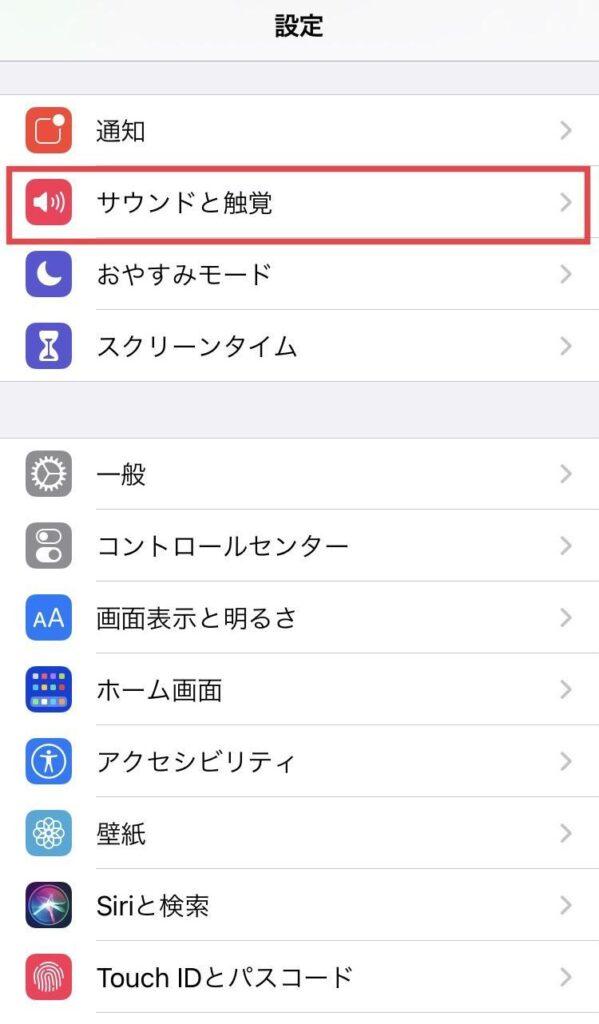
- 「着信音と通知音」で音量の調整を行う ※音量はマークを右に動かすほど大きくなります
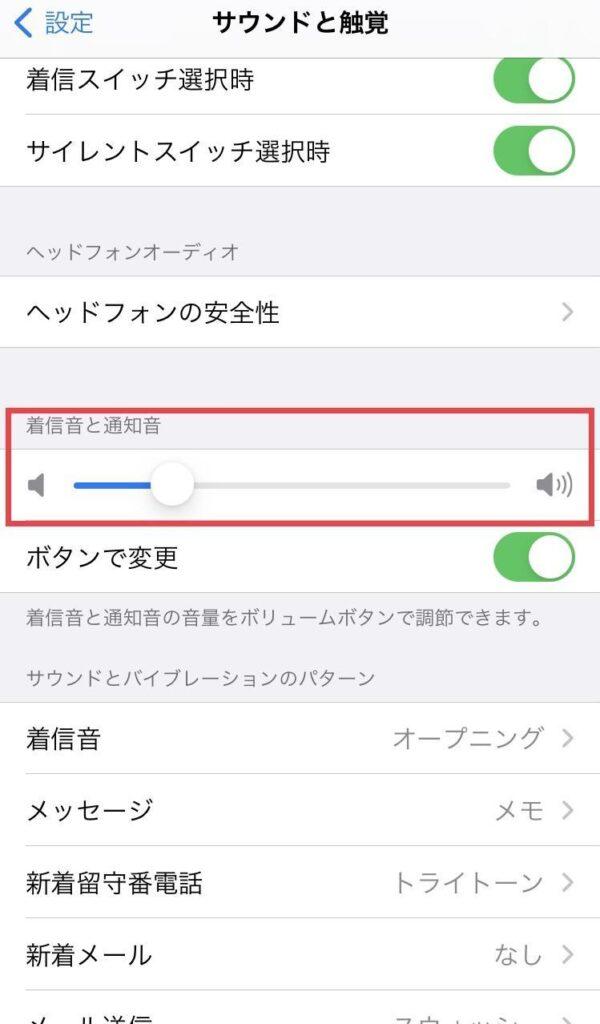
【音量ボタンで調整を行う方法】
着信音量は、iPhone本体の左側面にある2つの「音量ボタン」で調整が可能です。
- 音量を大きくする:上のボタン
- 音量を小さくする:下のボタン
【コントロールセンターで音量の調整を行う方法】
着信音量は、コントロールセンターの「サウンドマーク」で調整が行えます。
- 音量を大きくする:上に向かってなぞる
- 音量を小さくする:下に向かってなぞる
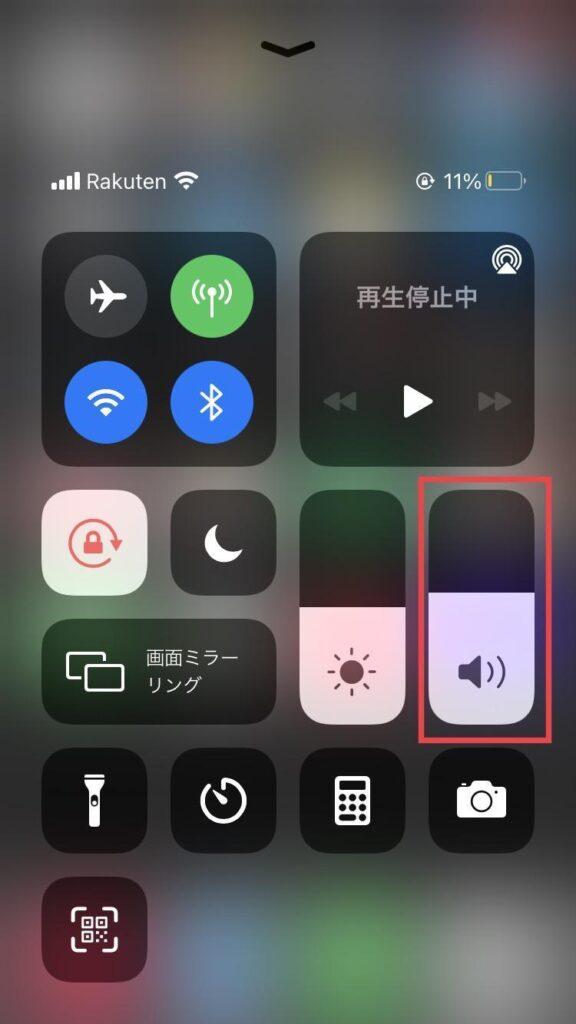
【Siriで音量を調整する方法】
Siriを起動して「音量を上げて」または「音量を下げて」と伝えることで、着信音の調整が行えます。
参照元:Apple|iPhoneの音量を調整する
おやすみモードになっていないか
音量の調整やマナーモードを解除しても着信音がならない場合、iPhoneのおやすみモードがオンになっている可能性があります。おやすみモードとは、時間帯を指定して着信音を消す機能です。おやすみモードになっていた場合、着信音はなりません。おやすみモードをオフにするには「設定画面」と「コントロールセンター」で行う2つの方法があります。
【設定画面から「おやすみモード」をオフにする方法】
- 「設定」を押す
- 「おやすみモード」を押す
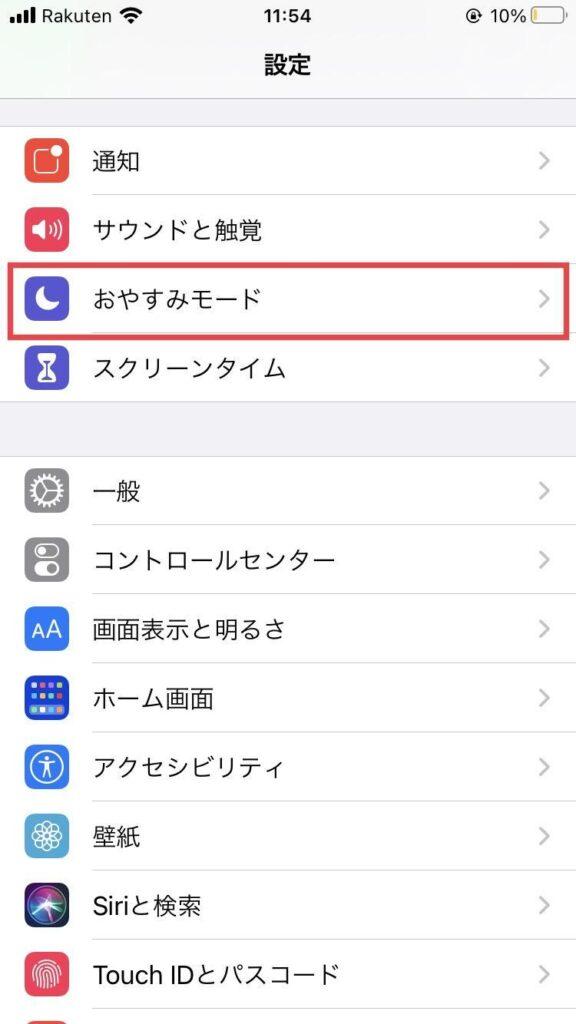
- 「おやすみモード」をオフにする
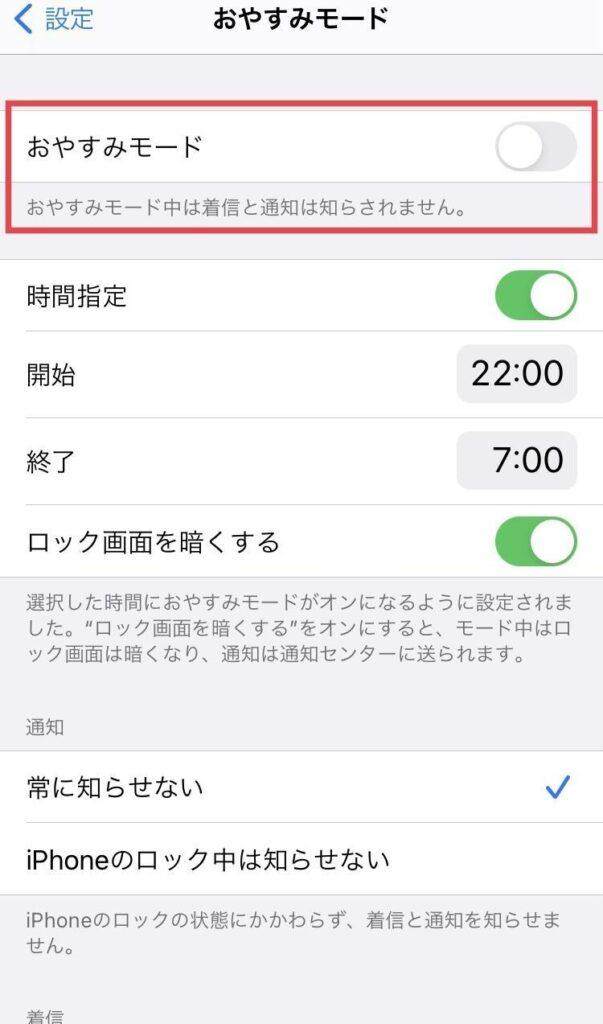
【コントロールセンターから「おやすみモード」をオフにする方法】
コントロールセンターに表示された「三日月のアイコン」がむらさき色の場合、おやすみモードがオンであるサインです。
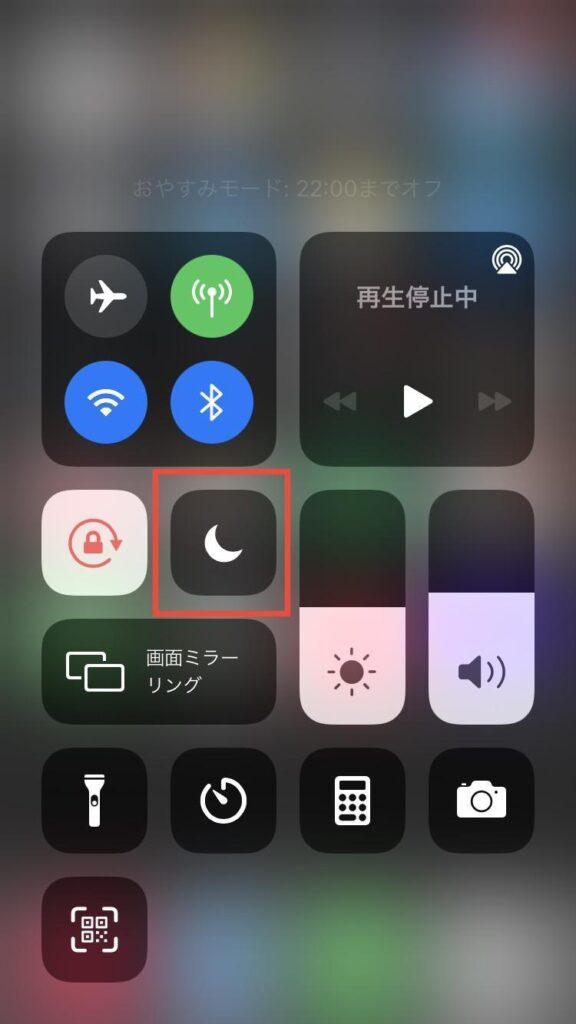
「三日月のアイコン」が白色(オフ)になった後に、改めて着信音がなるかどうか確認してみましょう。
Bluetoothの接続状況
Bluetoothがオンになっている場合、接続中のイヤホンから着信音がなります。iPhoneの着信音がならない時は、Bluetoothに接続していないかどうか確認しましょう。例えば、ワイヤレスイヤホンと接続している場合、iPhone本体から着信音はならないので注意が必要です。Bluetoothを「オフ」にする方法は以下のとおりです。
【設定画面から「Bluetooth」をオフにする方法】
- 「設定」を押す
- 「Bluetooth」を押す
- 「Bluetooth」をオフにする
【コントロールセンターから「Bluetooth」をオフにする方法】
コントロールセンターの「Bluetoothのアイコン」が青色になっている場合は、オンになっているサインです。
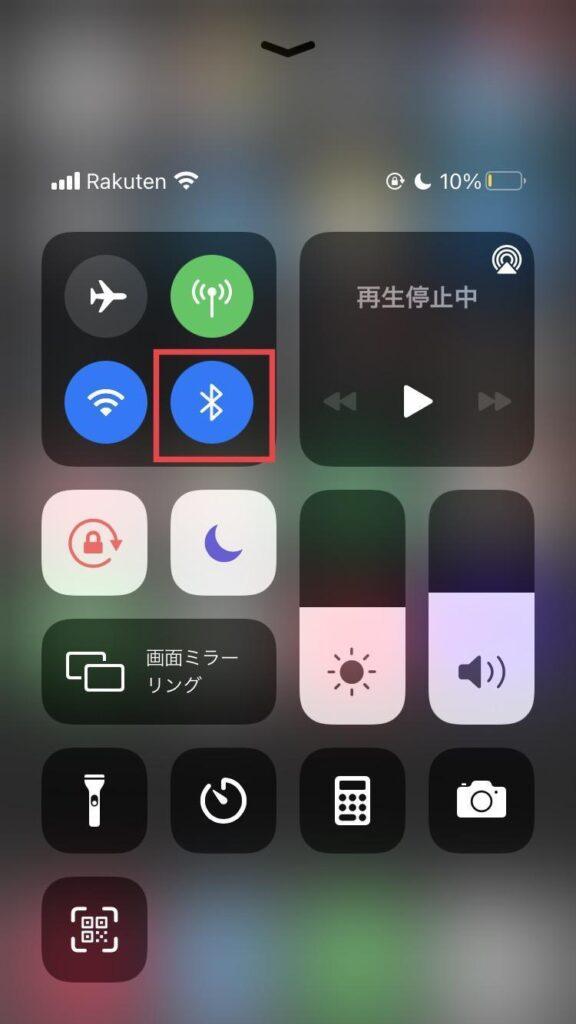
Bluetoothに接続していても、ワイヤレスイヤホンや外部機器などの電源を切れば、iPhoneから着信音がなります。Bluetoothの接続を毎回操作するのが手間な方は、外部機器の電源を切る方法がおすすめです。
機内モードになっていないか
iPhoneを機内モードに設定している場合、着信音はならないようになっています。機内モードでは圏外の状態になるため、iPhoneの着信音はなりません。機内モードを「オフ」にするには以下の手順で設定します。
【設定画面から「機内モード」をオフにする方法】
- 「設定」を押す
- 「機内モード」を押す
- 「機内モード」をオフにする
【コントロールセンターから「機内モード」をオフにする方法】
コントロールセンターの「飛行機のアイコン」がオレンジ色の場合、機内モードになっているサインです。
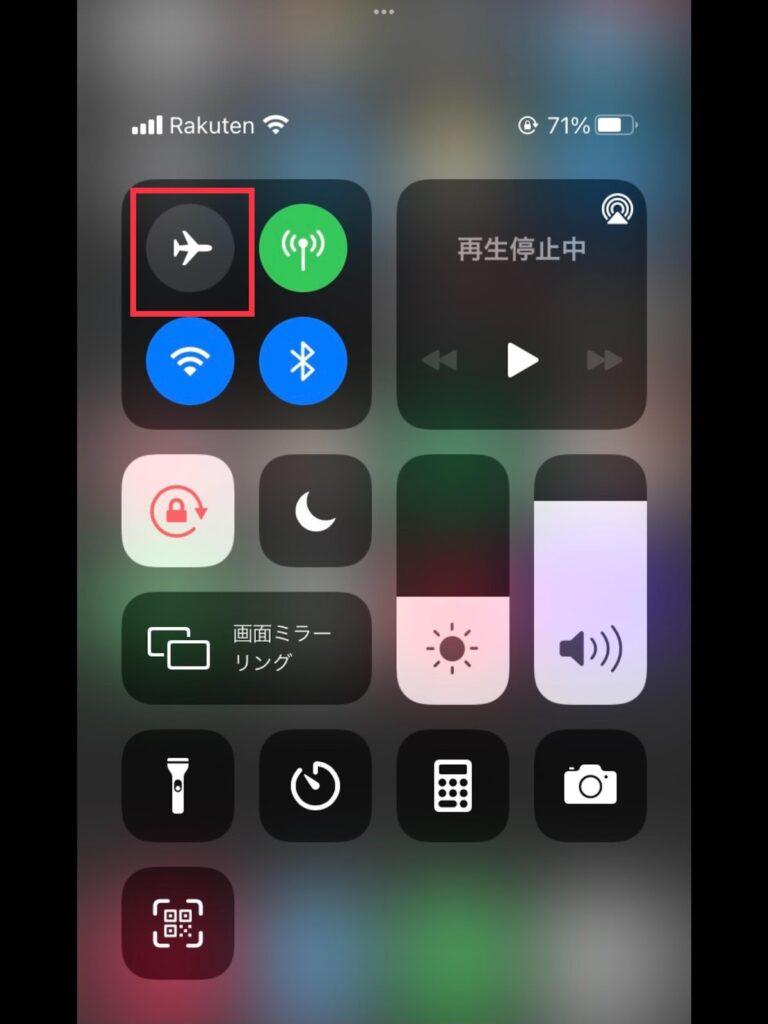
機内モードがオフになったことを確認後に、改めて着信音がなるかどうか確認してみましょう。
留守番電話の呼び出しが0秒に設定されていないか

留守番電話の呼び出し時間が0秒に設定されていると、着信音はならず直接留守番電話サービスにつながってしまいます。iPhoneの設定を行っても解決しない時は、留守番電話の呼び出し時間が0秒に設定されていないかどうかを確認しましょう。呼び出し時間は、契約している通信会社の「マイページ」や「電話サービス」で設定が可能です。ここでは、docomoで呼び出し時間を設定する方法を紹介します。
- 「1419」に電話
- 留守番電話サービスの呼出秒数を0~120秒で入力
- 「#」を押す
呼び出し時間は、通信会社によって異なります。SoftBankは5秒〜30秒の間から5秒間隔、auは5秒〜55秒の間で設定が可能です。
着信拒否に設定されていないか
特定の方からの着信音がならない時は、着信拒否に設定されていないかを確認しましょう。着信拒否を設定している電話番号は、以下の方法で確認できます。
- 「設定」を押す
- 「電話」を押す
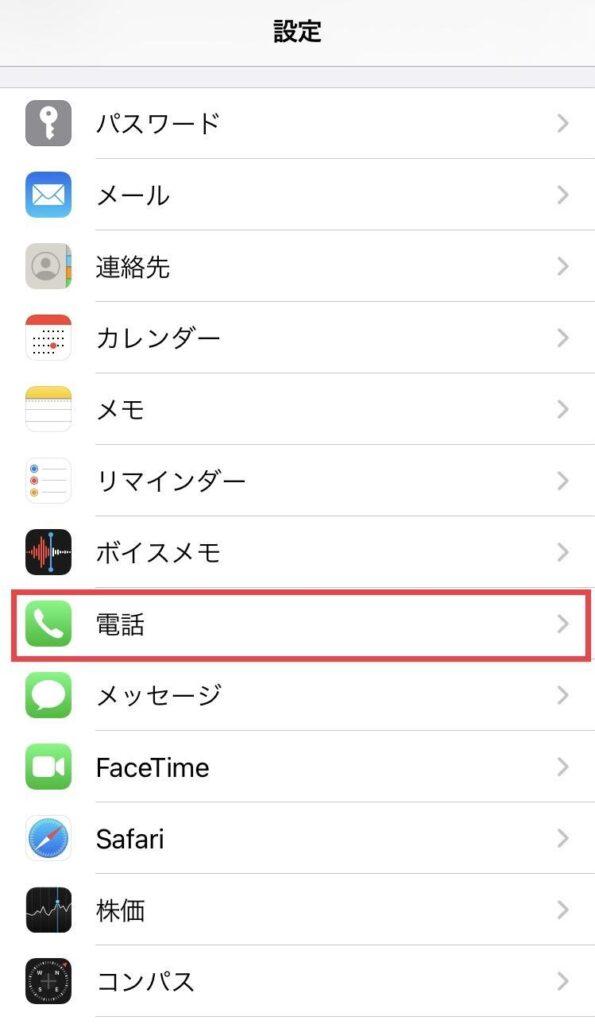
- 「着信拒否した連絡先」を押す
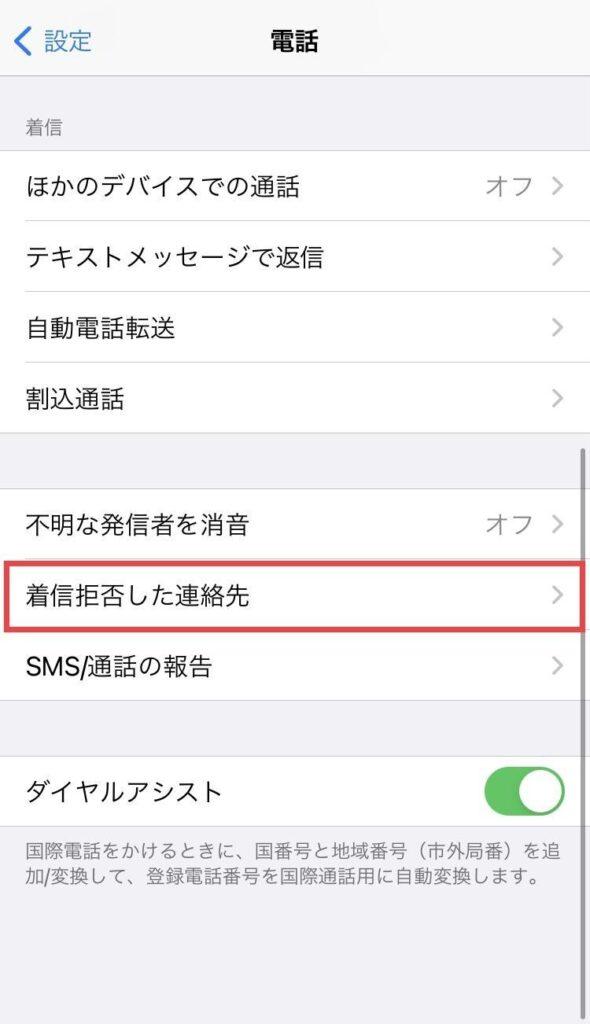
- 着信拒否に設定している電話番号一覧が表示
【着信拒否を解除する方法】
- 右上「編集」を押す
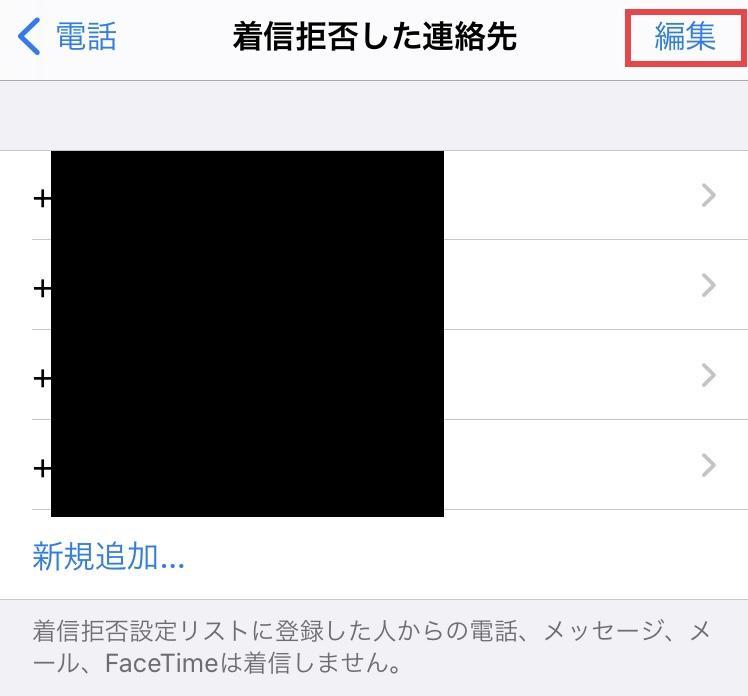
- 電話番号の左に表示された赤のマイナスマークを押す
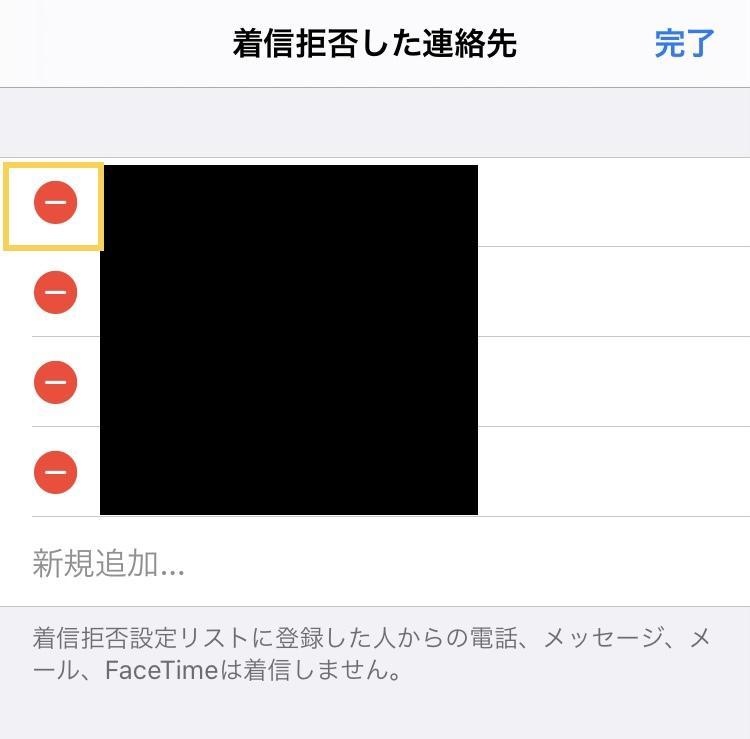
- 右上の「完了」を押す
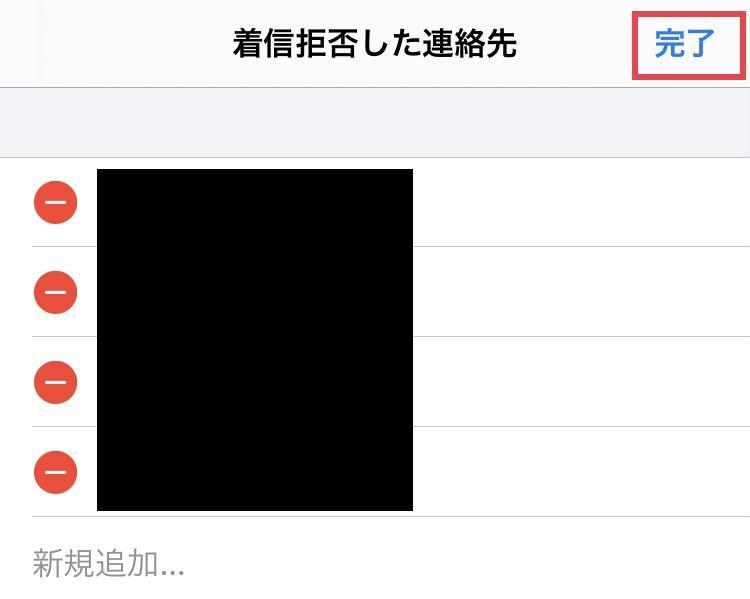
誤って着信拒否の設定をしてしまうケースがあるので、特定の方からの着信音がならない場合は確認してみましょう。
参照元:Apple|iPhoneで望まない相手からの着信を避ける
iPhoneの着信音設定を変更しても解決しない時の対処法3選

設定を変更しても着信音がならない原因として、iPhoneの一時的な動作不具合やスピーカーに問題があるケースが考えられます。ここでは、着信音の設定を変更しても解決しない時の対処法を紹介しますので、参考にしてみてください。
iPhoneのケースをはずす

着信音がならない時は、iPhoneのケースをはずしてみましょう。ケースがスピーカーを塞ぎ、着信音を遮っている場合があります。特に「ケースを変えてから着信音がならなくなった」という方は、ケースが原因である可能性が高いです。
スマートフォンの普及に伴い、さまざまなiPhoneケースを利用する方が増えました。カードや小銭などを収納できるケースをお使いの方は、スピーカーを塞いでいる可能性があるので、はずしてから改めて着信音の確認してみましょう。
iPhoneを再起動する
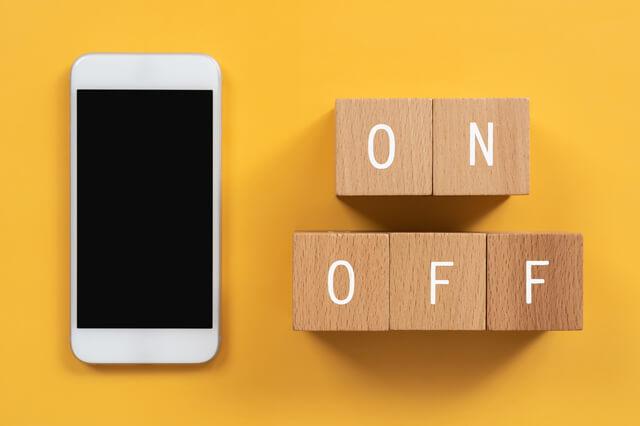
iPhoneの一時的な不具合が原因の場合、再起動で問題が解決するケースがあります。再起動の方法は、以下のとおりです。
- iPhoneX・11・12・13・14
右側面「サイドボタン」と左側面「音量調節ボタンの片方」を同時に長押し
- iPhone SE(第2または第3世代)・8・7・6
右側面「サイドボタン」を長押し
長押し後「電源オフスライダ」を右方向にドラッグすると、30秒ほどで電源が切れます。その後、右側面「サイドボタン」をAppleのロゴが表示されるまで長押しすることで再起動できます。
スピーカーの目詰まりがないか確認
iPhoneの設定や不具合以外で考えられる原因として、スピーカーの目詰まりが挙げられます。スピーカーは、底面にある複数の穴があいた部分にあります。
穴があいたスピーカー部分は、汚れが溜まりやすい場所です。スピーカーに汚れが詰まっていた場合、毛の柔らかい歯ブラシを使用して払ってみましょう。目詰まりがひどい場合は、無理に取らずAppleStoreや修理専門の会社などにクリーニングを依頼することをおすすめします。
参照元:SoftBank|[iPhone]着信音が鳴りません。対処方法を教えてください。
すべて試しても解決しない場合は修理の検討を

すべての方法を試しても解決しない場合、iPhoneのスピーカーが故障している可能性が考えられます。ここでは、スピーカーが修理できる場所や費用を紹介するので、参考にしてみてください。
iPhoneのスピーカーが修理できる場所
iPhoneのスピーカーは、以下の場所で修理できます。
- AppleStore
- Apple正規サービスプロバイダ
- 修理専門の会社
- 通信会社のキャリアショップ
AppleStoreやApple正規サービスプロバイダの場合、修理時間が長くなる傾向があります。修理内容によっては、5日〜7日程かかります。一方、修理専門の会社であれば即日で修理できるケースもある点がメリットです。
修理専門の会社は、くらしのセゾンの「スマートフォン修理」がおすすめです。セゾンのスマートフォン修理は、総務省の「登録修理業者制度」で定められた厳しい審査基準をクリアしてるので、安心して修理を任せられます。
スピーカー修理の費用相場
iPhoneのスピーカー修理にかかる費用の相場は、以下のとおりです。
- AppleStore・Apple正規サービスプロバイダ・通信会社のキャリアショップ:33,440 ~77,480 円
- 修理専門の会社:約6,000円~
AppleStoreや通信会社のキャリアショップで修理する場合、AppleCare+の保証対象になるケースがあります。AppleCare+保証対象の場合、修理にかかる費用は12,900円です。AppleCare+への加入状況が分からない方は、こちらから確認できます。AppleCare+の確認はこちら
修理専門の会社でかかる費用は店舗によって異なりますが、Apple公認の正規店と比べて安く設定されているケースが多いといえます。
参照元:Apple|iPhone の修理サービス
おわりに
着信音がならない原因には、iPhoneの設定やスピーカーの故障などが考えられます。すべての解決策を試しても着信音がならない場合、スピーカーの故障が原因かもしれません。自身で解決できない場合、修理専門の会社くらしのセゾンの「スマートフォン修理」への相談がおすすめです。
くらしのセゾンのスマートフォン修理では、お困りの内容を電話で相談できます。電話は年中無休で、9時〜21時まで受け付けています。お気軽にお問い合わせください。








































